Fungsi COLUMNS dalam Excel
Fungsi COLUMNS adalah fungsi terbina dalam Microsoft Excel. Itu termasuk dalam kategori Fungsi Pencarian di Excel. Fungsi COLUMNS mengembalikan jumlah lajur dalam susunan atau koleksi rujukan yang diberikan. Tujuan formula COLUMNS di Excel adalah untuk mengetahui jumlah lajur dalam pelbagai rujukan.
Sintaks

Fungsi COLUMNS hanya mempunyai satu argumen. Di mana,
- array = Ini adalah parameter yang diperlukan. Array / formula yang menghasilkan array / rujukan ke rangkaian sel excel yang jumlah kolumnya akan dihitung.
Bagaimana cara menggunakan Formula COLUMNS di Excel?
Fungsi tersebut adalah fungsi Lembaran Kerja (WS). Sebagai fungsi WS, Lajur dapat dimasukkan sebagai bagian dari formula dalam sel lembaran kerja. Rujuk contoh yang diberikan di bawah untuk memahami dengan lebih baik.
Mari lihat contoh lajur yang diberikan di bawah. Setiap contoh merangkumi kes penggunaan yang berbeza yang dilaksanakan menggunakan fungsi COLUMNS.
Contoh 1 - Jumlah lajur dalam julat
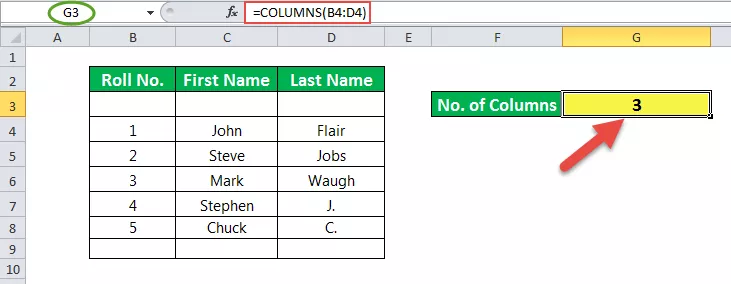
Dalam contoh lajur ini, sel G3 mempunyai formula yang berkaitan dengannya. Jadi, G3 adalah sel hasil. Argumen untuk Fungsi COLUMNS dalam excel adalah julat sel, iaitu B4: D4 Di sini, B4 adalah sel permulaan, dan D4 adalah sel akhir. Jumlah lajur di antara kedua sel ini adalah 3. Oleh itu, hasilnya adalah 3.
Contoh 2 - Jumlah sel dalam julat

Dalam contoh ini, sel G4 mempunyai formula yang berkaitan dengannya. Jadi, G4 adalah sel hasil. Rumusnya ialah COLUMNS (B4: E8) * ROWS * B4: E8). Pendaraban dilakukan antara jumlah lajur dan jumlah baris untuk julat sel dalam helaian yang diberikan. Di sini, jumlah lajur adalah empat, dan jumlah baris ialah 5. Oleh itu, jumlah sel ialah 4 * 5 = 20.
Contoh 3 - Dapatkan alamat sel pertama dalam julat

Di sini, set data dinamakan sebagai 'data.' Selanjutnya, 'data' ini digunakan dalam formula. Rujuk langkah-langkah yang diberikan di bawah untuk menamakan set data.
- Langkah 1. Pilih sel.
- Langkah # 2. Kanan dan klik dan pilih 'Tentukan Nama.'
- Langkah # 3. Namakan set data sebagai 'data.'

Dalam contoh lajur ini, sel G6 mempunyai formula yang berkaitan dengannya. Jadi, G6 adalah sel hasil. Rumusnya adalah untuk mengira sel pertama dalam set data yang diwakili oleh nama 'data.' Hasilnya adalah $ B $ 4 iaitu, B4, yang merupakan sel terakhir dalam set data yang dipilih.
Rumus menggunakan fungsi ALAMAT, yang mempunyai dua parameter, iaitu nombor baris, dan nombor lajur.
Cth, ALAMAT (8,5) mengembalikan $ B $ 4. Di sini, 4 adalah nombor baris, dan 2 adalah nombor lajur. Jadi, fungsi mengembalikan tanda sel dengan nombor baris dan lajur ini.
Di sini,
Nombor baris dikira oleh
ROW (data)
Dan nombor lajur dikira oleh
COLUMN (data)
Contoh 4 - Dapatkan alamat sel terakhir dalam julat

Di sini, set data dinamakan sebagai 'data.' Selanjutnya, 'data' ini digunakan dalam formula kolum di excel. Rujuk langkah-langkah yang diberikan di bawah untuk menamakan set data.
- Langkah 1. Pilih sel.
- Langkah # 2. Kanan dan klik dan pilih 'Tentukan Nama.'
- Langkah # 3. Namakan set data sebagai 'data.'
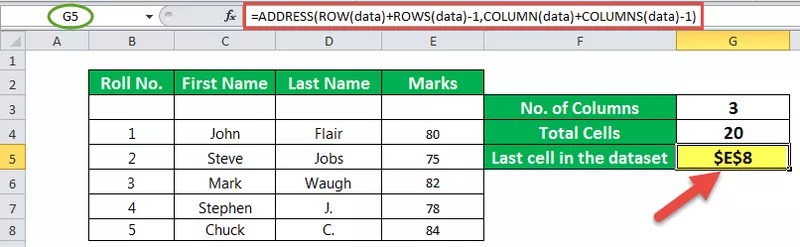
Dalam contoh COLUMNS ini, sel G5 mempunyai formula yang berkaitan dengannya. Jadi, G5 adalah sel hasil. Rumusnya adalah untuk mengira sel terakhir dalam set data yang diwakili oleh nama 'data.' Hasilnya adalah $ E $ 8 iaitu, E8, yang merupakan sel terakhir dalam set data yang dipilih.
Rumus menggunakan fungsi ALAMAT, yang mempunyai dua parameter, iaitu nombor baris, dan nombor lajur.
Cth, ALAMAT (8,5) mengembalikan $ E $ 8. Di sini, 8 adalah nombor baris, dan 5 adalah nombor lajur. Jadi, fungsi mengembalikan tanda sel dengan nombor baris dan lajur ini.
Di sini,
Nombor baris dikira oleh
ROW (data) + ROWS (data-1)
Dan nombor lajur dikira oleh
COLUMN (data) + COLUMNS (data-1)
Perkara yang Perlu Diingat
- Argumen fungsi COLUMNS dalam excel boleh berupa alamat sel tunggal atau rangkaian sel.
- Argumen fungsi COLUMNS tidak dapat menunjukkan banyak rujukan atau alamat sel.









